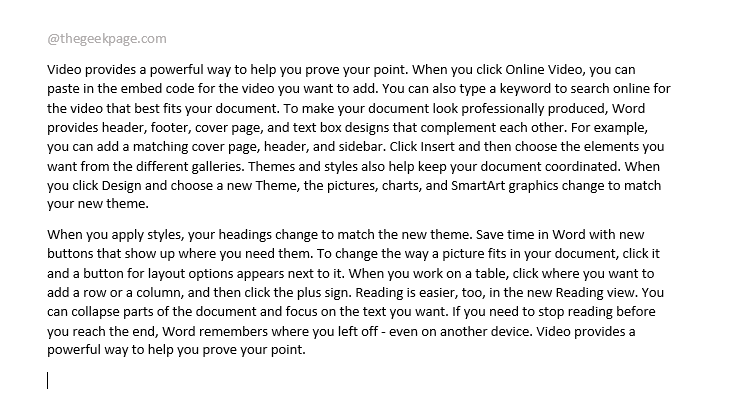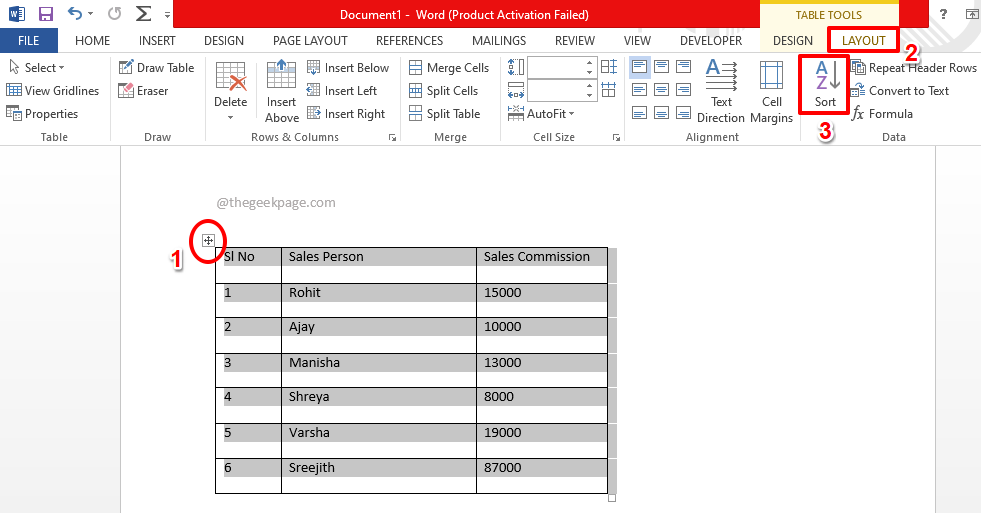A Windows 11 rendszerben az MS Word kompatibilitási módja egy olyan funkció, amely lehetővé teszi a felhasználók számára, hogy a Word alkalmazás újabb verziója helyett a régi formátumban mentsék a dokumentumot. Néhány felhasználó azonban azt akarja, hogy dokumentumaik a legújabb szolgáltatásokat használják, és a Word alkalmazás újabb verziója szerint menjenek. Tehát a probléma megoldása a kompatibilitási mód letiltása az MS Word alkalmazásban. Ebben a cikkben végigvezetjük az alábbi lépéseken.
Hogyan lehet letiltani a kompatibilitási módot az MS Word alkalmazásban Win 11 rendszeren
1. lépés: Először nyissa meg az MS Word alkalmazást a gomb megnyomásával Win Logo és beírja: "Miss szó“.

Üsd a Belép kulcs.
2. lépés: A szóalkalmazás megnyitása után kattintson a gombra Nyissa meg az Egyéb dokumentumot amely a bal oldali panelen található, és válassza ki bármelyiket szó dokumentum a Word alkalmazás előző verziójaként mentve.
3. lépés: Amint látod, [Kompatibilitási módban] melletti címsorba van írva Dokumentum1.doc
Jegyzet: Ez azt jelenti, hogy ez a dokumentum régebbi verziójú formátumban (97-2003-as verzió) kerül mentésre, és amikor ezt újabb verzióval (Word 2016) nyitják meg, a kompatibilitási mód engedélyezve van.
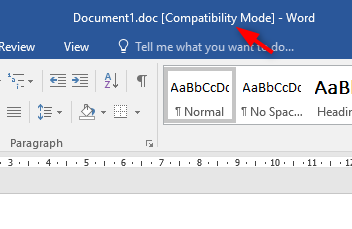
4. lépés: A kompatibilitási mód letiltásához először a következőre kell lépnie Fájl.

Ezután menjen ide Info az alábbiak szerint.
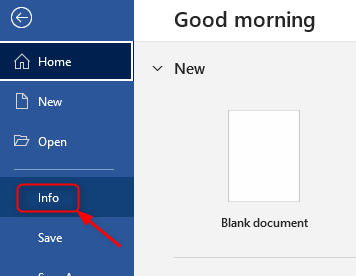
5. lépés: Ezután kattintson a gombra Alakítani.
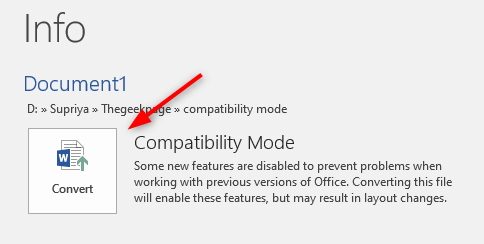
6. lépés: Miután megjelenik a megerősítést kérő ablak, kattintson a gombra rendben gombot az MS Word alkalmazás kompatibilitási módjának kikapcsolásához a Windows 10 rendszerben, az alábbi képen látható módon.
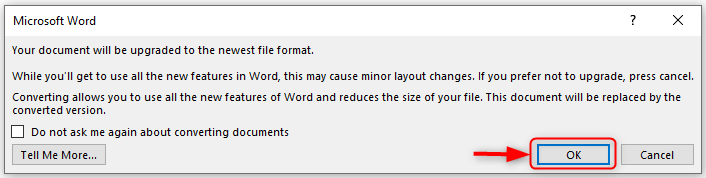
7. lépés: A 6. lépés befejezése után láthatja, hogy a kompatibilitási mód eltűnt a címsorban, és a dokumentum most a legújabb MS Word alkalmazásformátumban lesz elmentve.
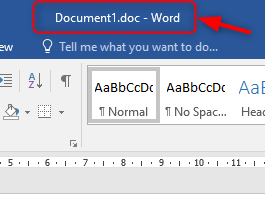
Így letilthatja a kompatibilitási módot az MS Wordben a Windows 11 rendszeren. Remélhetőleg ez a cikk hasznos volt. Kérjük, hagyjon megjegyzéseket alább.
Köszönöm!